 泰山版小学信息技术三年级上册教案全册文档格式.docx
泰山版小学信息技术三年级上册教案全册文档格式.docx
- 文档编号:19166800
- 上传时间:2023-01-04
- 格式:DOCX
- 页数:15
- 大小:24.84KB
泰山版小学信息技术三年级上册教案全册文档格式.docx
《泰山版小学信息技术三年级上册教案全册文档格式.docx》由会员分享,可在线阅读,更多相关《泰山版小学信息技术三年级上册教案全册文档格式.docx(15页珍藏版)》请在冰豆网上搜索。
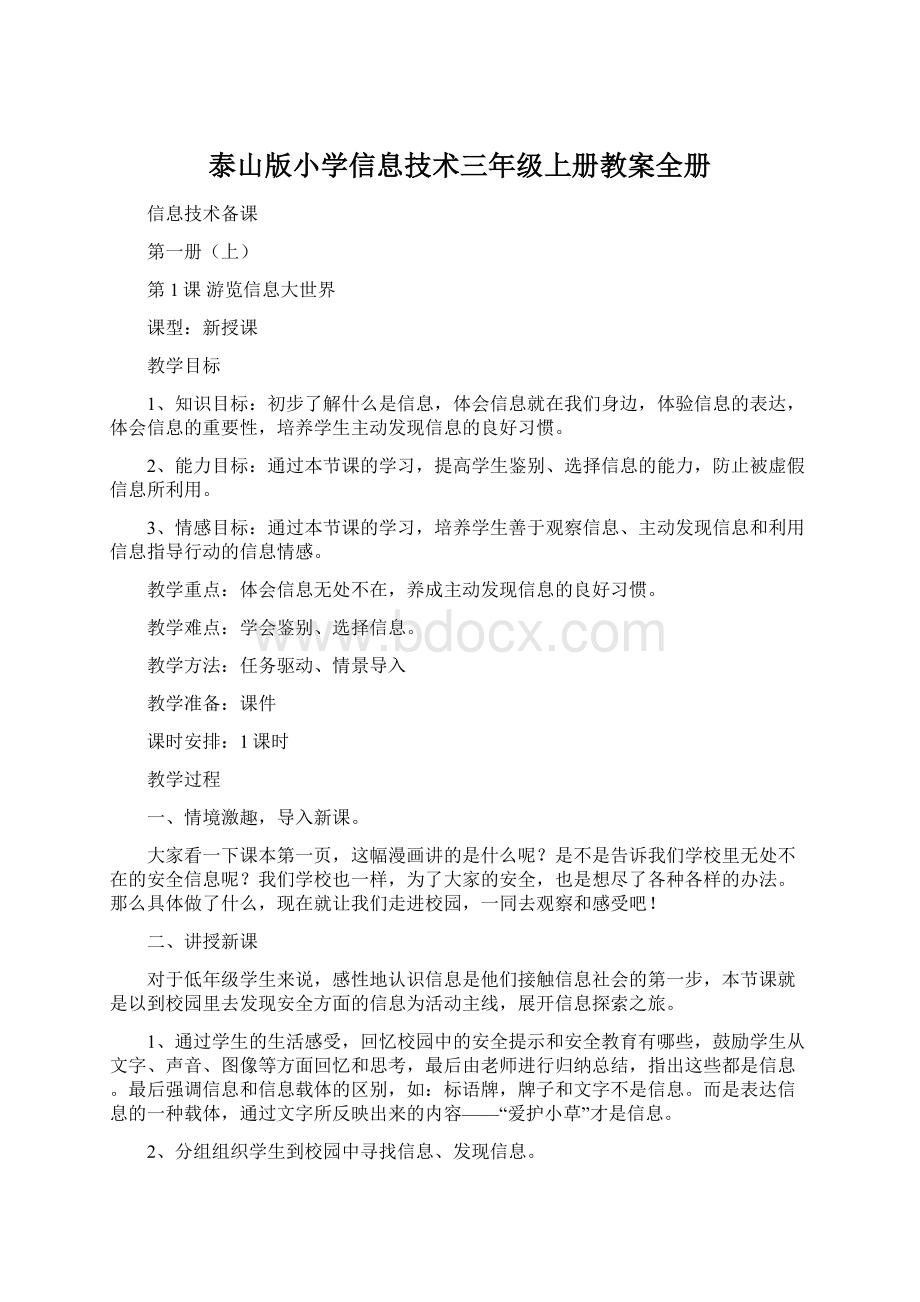
5、教师总结,点出什么是信息。
三、布置作业
让学生在回家的路上注意观察一下还有哪些有关安全的信息,下次课交流一下。
第2课用信息表达自我
1、用语言描述自己。
2、学习表达信息。
3、完整的表达信息。
用语言描述自己。
完整的表达信息。
一、谈话导入
师:
在我们第一次见到朋友的时候,我们首先要做什么呢?
生:
向新朋友介绍自己。
那大家知不知道怎么才能准确的介绍自己呢?
开始尝试着介绍自己。
二、教授新课
1、表达自我,展现风采,先找学生,读一读发现一中的内容,然后利用发现二的提示,做好主题会(课本第7页)找学生回答并指出,教师修改补充
2、老师讲授描述事物需要的几个因素
3、让学生运用角色扮演的方式分组讨论去探索部分,让学生体会事物描述不清可能引发的恶果。
4、我来说说我自己:
在老师讲授之后由学生尝试着介绍一下自己。
三、布置作业
今天回家后同学们都好好观察一下自己的家,下节课老师要找同学介绍一下自己的家。
第3课信息工具知多少
教学目标:
1、说说会讲故事的工具。
2、认识电脑的组成及各部件的主要用途
说说会讲故事的工具。
认识电脑的组成
学生讨论,教师演示和直观操作相结合的教学方式
机房、拆开的机箱
教学过程:
一、导入。
电脑里有很多故事,有文字的,有动画的,还有电影呢,
现在就让大家说说电脑里还有什么?
学生讨论,回答
二、新授
1、电脑是强大的信息工具,其中,电脑已经在网络、电视、电影等领域大显身手。
成为强大的工具。
2、认识主机、显示器
主机是电脑处理信息的地方
显示器是观看电脑里信息的地方电脑的身体是硬件,有主机、显示器、键盘、
3、加油站—电脑的身体与智慧——硬件和软件
电脑的灵魂是软件,有各种各样的程序构成,
4、了解电脑开机、关机的操作步骤。
在开机过程中出现了那些信息?
讨论回答
大家回家看看,思考一下,电脑的硬件都有什么,软件都有什么?
第4课快跟鼠标握握手
1、认识鼠标,了解鼠标的基本结构;
2、掌握鼠标的几种操作方法:
单击、双击、拖拽。
熟练掌握鼠标的移动、单击、双击、拖拽的操作。
鼠标的双击和拖拽。
情境导入、任务驱动、演示、讲解、启发等多种教学方法。
一、创设情境、导入新课
同学们,大家喜不喜欢郊游啊?
喜欢
在旅途中我们会遇到很多有趣的事,现在让我们看一下信息三人组在郊游中发生的什么趣事吧。
打开课本17页,同学们先自己看一下,然后分组交流。
二、引导探究、学习新知
1、认识新朋友—鼠标
要想熟练的在电脑里画画,需要一个朋友的帮忙!
看(老师出示鼠标)
鼠标的各部分也有自己的名字。
分别是左键、右键,中间像轮子一样的叫滚动键。
2、我和鼠标握握手
大家看到桌面上有一个小游戏,想不想玩?
可是我们怎样控制计算机呢?
(找学生说)用鼠标(左键、右键、翻页滚轮)。
正确握法:
把鼠标放在光滑的平面上,用右手掌心握住鼠标,食指轻轻放在鼠标器的左键上,中指轻轻放在鼠标器的右键上,大姆指、无名指和小指轻轻握住鼠标的两侧。
(教师说学生具体操作感受)
3、鼠标帮我来画画
活动一:
做好画画的准备[鼠标的单击]
1、打开“画图程序”。
2、认识“画图”工具
3、准备喷枪和颜料
活动二:
我是出色的小画家
1、画草地[鼠标的拖拽]
2、在草地上“载”花,[鼠标的单击和双击]
三、拓展思维,发展创新
了解鼠标大家族
“鼠标的外形越来越可爱、功能越来越齐全,请小朋友看课本21页,欣赏一下各种可爱的鼠标吧!
”
鼠标的种类很多,现在常用的是机械鼠标和光电鼠标,光鼠标的优点是灵敏度高。
四、布置作业
我做鼠标设计师,如果你是一位鼠标设计师,那你会把鼠标设计成什么样子呢?
第5课我与键盘初接触
了解字母键与数字键的位置,能够运用键盘输入数字、字母和简要的个人信息。
从键盘上找字母和数字的位置。
识记各个键的位置。
教学方法:
任务驱动
大强刚刚接触英文字母,他的字母卡片撒了一地,谁能帮他排下序呢。
大家会背字母表就可以帮到大强。
假如有一天键盘上的标示不见了,大家还能不能打出自己想要的内容呢?
可是如果我们能记得每个字母大的位置是不是就不怕了。
现在就让我们一起来认识一下键盘上的字母吧
请一个同学唱英文字母歌,其他同学试着在键盘上找出字母的位置。
让学生试一试如何输入这些字母,比一比,看谁输入得快。
当学生所输入的字母,数字和个人信息混在一起很难看清楚时,产生疑问:
有什么办法区分吗,怎样删除错误的信息。
然后我将讲解回车键和BackSpace键。
活动三:
让学生自己试一试怎样使用回车键和BackSpace键。
活动四:
布置作业
同学们回家后自己试着做一个键盘模型,标上每个键代表的意思。
第6课 操作系统新相识
1、认识操作系统的界面
2、更换桌面背景
认识操作系统的界面,识别桌面、图标、按钮、窗口和任务栏,以及更换桌面背景,
认识操作系统的界面
情境激趣,教师演示,学生探索
1课时
一、情境激趣,导入新课
做梦几乎是每个人都经历过的事情,梦中会出现一些超乎现实的情境,有时很有意思,现在让我们去看一看大强昨晚做了什么梦吧!
大强昨晚梦到自己在一个神秘的空间,这个空间的东西就像桌布一样,自己想换成什么样就换成什么样,大家说这现实吗?
不现实。
那我们可不可以用电脑虚拟一下呢?
二、引导探究,学习新知
认识桌面、图标、按钮、窗口和任务栏(教师讲解)
1.“按钮”的使用
1)进入:
双击“按钮”图标进入
2)基本操作:
a.进入窗口
b.按空格或回车进入项目
3)退出:
控制箭头移到“结束”选项,按回车或空格就可以退出。
[练一练]
学生每人练习一遍进入和退出。
2.右击桌面的空白处,在弹出的菜单中,单击“属性”
3.单击“显示属性”桌面中的“桌面”选项卡。
从列出的背景中选择喜欢的图片
三、小结
通过今天的学习,我们知道了操作系统新相识希望大家能够回去练习一下我们今天学的知识。
第7课 应用软件多精彩
了解应用软件的功能特点,能够参照操作步骤使用简单的应用软件,学会把文件发送到优盘。
能使用简单的应用软件以及文件的转存。
音乐相册的制作
任务驱动,师生共同学习探究,鼓励学生自学和小组探究
一、创设情境,导入新课
由老师先出示做好的有声有色的课件。
我还有很多照片也想放进去,大家能不能帮我制作一个MTV形式的相册?
那么同学们打开课本看一看能不能找到方法帮助老师一下。
复习鼠标的使用
怎样打开相册程序?
(讲解利用鼠标右击,用中指单击鼠标右键,弹出快捷菜单再选择打开。
等学生差不多掌握时,找同学上台操作练习。
)
这节课呢我们一起打造有声有色的音乐相册,同学们先看一下课本自己探索一下,遇到困难可以举手,也可以小组内讨论。
(老师巡回观察学生机)
每组内各选一名代表演示自己的作品
其他同学对作品提出自己的疑问或改进意见,老师总结。
活动五:
大家制作的音乐相册都很漂亮,那么大家想不想带回家给妈妈看一下吗?
可是家里的电脑没安这个软件怎么办,现在我们看一下有没有解决的方法。
(引出生成应用程序,发送至优盘)
活动六:
这节课我们学习了音乐相册的制作,同学们回家后找到家里的照片也试着制作一个。
第8课走进键盘大家庭
了解键盘各个分区的功能,能使用键盘输入简单的信息,掌握输入上档字符的方法。
常用功能键,用键盘输入简单信息,shift键的使用
较准确的输入信息
一、导入
1、提出问题:
我要写信给好朋友,可是我却找不到字母,只好用一根手指一个字一个字地去打,好慢啊!
我真想提高打字速度。
2、学生说一说“米老鼠”打字慢的原因。
3、教师总结:
是因为它对键盘不熟,不知道每个键的位置,现在就让我们键盘大家庭了解一下吧。
4、出示课题:
走进键盘大家庭
课件出示键盘图。
师生共同学习,了解键盘分布。
把主键盘区比喻成会客厅,小数字键盘比喻成数字兄弟学数学的书房,把功能键区比喻成功能键兄弟的练功房,编辑键区比喻成光标键指挥光标跳舞的娱乐室。
现在,我们要通知一部分字符去旅游——haokeShangdong,Jinan2riyou,下面看谁通知的快!
学生纷纷操作,展开字符输入竞赛。
大家在大小写的转换过程中是不是遇到的问题,引出Capslock的使用,在老师讲解完之后,学生们又开始继续。
最后老师找出3位打字最快的进行表扬。
并让他们说说自己打字速度快的方法。
其他功能键的介绍
大家回去,打出一段写给爸爸妈妈的话。
第9课打字速度靠指法
初步掌握左右手十个手指的键位分工,认识八个基准键,并掌握手指定位基准键的操作。
左右手键位学习和练习,找准基准键。
渗透基准键位的思想,鼓励学生在平常使用基准键位
一、发现一:
十个手指有分工
指法是电脑操作的基本功之一。
让小学生从一开始接触电脑就得到良好的指法训练,养成良好的打字习惯,是学生学习信息技术的保障,也是一项学生终生受益的技能。
因此,对教学目标也提出了更高的要求,要求学生初步“掌握”左、右手十个手指的键位分工,而不只是停留在认识和了解的层面上。
通过歌谣来加强记忆:
“左右各一半,食指看中间;
中无依次列,小指管一片”。
认识十个手指的键位分工不难,难的是如何让学生尽快的掌握它,尽快的去适应这种击键方式。
二、发现二:
寻找基准有导航。
基准健位是指法学习中必须要掌握的知识。
开始打字前,左、右手的八个手指要放在基准键上,击完其它键后,手指要马上回到基准键上,基准键位既是击键的开始位置,也是击键的结束位置。
通过对基准键的认识和实际的操作,要让学生在头脑中建立清晰的基准键影象,牢记基准键位。
三、一点通。
健康的打字姿势
在指法训练中,姿势是基础,指法是关键,正确的姿势有利于提高打字的准确度和速度,有利于身体的生长发育和健康,时间久了不易产生疲劳。
四、去探索。
选择使用“金山打字通”作为指法训练的软件。
无论选择什么训练软件作为辅助手段,都要一步一步的从头练习,不可急功近利,操之过急。
指法训练不能仅仅局限于两节课、三节课的训练,即使以后继续学习新的内容,每节课也要注意进行指法练习,教师要有长期的规划。
五、加油站。
打字高手的通关秘诀
“严格指法,默记键位,集中精力,先准后快”是从技术上而言的通关秘诀,真正的通关秘诀是毅力和耐心。
六、知识卡。
知识什么是“心灵手巧”,鼓励学生要勤于动手动脑,乐于动手动脑,敢于动手动脑,使学生越来越心灵手巧。
七、课堂小结
简单总结本课的学习内容。
板书设计:
中无依次列,小指管一片”
第10课汉语输入练练手
1.能够用拼音输入法输入汉字,掌握词组输入的基本方法。
2.通过简单、实用的活动设计,让学生体验用拼音输入汉字与词组,掌握中文信息的输入技术。
3.体验词组输入的高效性。
掌握词组输入的基本方法。
掌握用拼音输入汉字与词组的方法。
教具准备:
多媒体课件、计算机、课本等
一、导入新课:
动漫故事:
大强做事总是马马虎虎,能能也有粗心大意的毛病。
二人经常奇怪小丽为什么能坚持早起练朗读,小丽指着桌子上的提示牌,得意的说:
我有它的提醒和帮助呢。
小强和能能听了小丽的方法也决定做一个,让它时刻提醒自己要少犯错误,改掉坏毛病。
二、发现一:
使用拼音输汉字。
拼音输入法就是用拼音来输入汉字的方法,因为同音字多,所以重码也多,但这种方法简单易学,只要会拼音,知道汉字的发音就会输入。
应该弄清楚技术点有:
1、拼音输入法的选择(智能ABC输入法)。
2、输入每个汉字的拼音后,要按空格键。
3、如何选字。
“输入框”中的字,直接按空格选取;
“选字框”中的字,敲击汉字前面序号所对应的数字键。
4、翻页。
如果同音字太多,一页放不下时,按“翻页按钮”。
三、发现二:
汉字输入的高效方法——词组输入
词组输入是汉字输入的高效方法,应该让学生养成词组输入的好习惯。
就“智能ABC输入法”而言,输入词组时,也有多种可以选择的方法。
四、一点通。
键盘上没有的拼音字母——拼音ü
。
在汉语拼音中,只有字符ü
在键盘上找不到相应的字键。
这个问题很实在,不会就不能输入。
引导学生自己看书解决。
五、去探索。
1、引导学生针对自己的问题设计具有个性化的警句,提醒自己学生坚持。
2、引导学生使用“金山打字通”进行了中文输入练习。
3、中文输入小比赛。
六、加油站。
输入没有声母的词组。
教师首先创设情景,让学生去发现问题、寻找原因,再通过自学或教师点拨解决问题。
七、课堂小结。
顺便了解一下什么是词组。
使用拼音输汉字
输入没有声母的词组
第11课英文汉字巧切换
1.知道英文和汉字需要在不同的状态下输入,掌握切换输入状态的方法,了解如何在“智能ABC输入法”中输入特殊字符。
2.体验两种输入状态的作用以及切换的技巧,加深对输入法的理解。
3.培养学生学习文字输入的热情和探究意识,提高学生的文字信息处理能力。
切换英文和汉字的输入状态。
输入特殊的字符。
小丽家的水果虽好,但是,要想吃到嘴里也不太容易。
能能和大强能吃上吗?
看来我们也要好好学学英文了,万一哪一天到同学家里去做客,非要我们说上几句,如果不会的话可太尴尬了。
二、新发现:
汉字和英文要在不同的状态下输入。
中、英文两种状态的切换是信息输入中经常遇到的事情,操作虽然很简单,关键是要让学生明白其中的原因:
操作步骤:
1、单击桌面右下解的“输入法选择按钮”,选择“智能ABC输入法”,输入汉字。
2、单击桌面右下解的“输入法选择按钮”,选择“中文”,输入英文单词。
三、一点通:
寻找五角星——特殊符号输入
特殊符号的输入与汉字的输入有很大不同,多数中文输入法都提供了非常便捷的输入方法。
教师中以在学生掌握本节方法的基础上,介绍更简便的方法。
不同的输入方法,输入特殊符号的方法也不一样。
1、结合输入训练,辅助语文和英语课的学习。
通过输入语文和英文课文,学生既能熟练操作,又能熟读课文,加深对课文的理解。
2、可以增加给诗歌加拼音等练习,让学生有更多的选择。
各显其能来输入——各种输入法。
各人的喜好不同,“智能ABC输入法”不一定是最好的拼音输入法,也不一定是你喜欢的输入法。
为此要开拓学生的视野,引导学生认识和了解更多的输入法,让大家有更多的选择。
六、课堂小结。
顺便了解一下“智能输入法”。
第11课英文汉字巧切换
汉字和英文要在不同的状态下输入
各显其能来输入——各种输入法
第12课思维灵感随手记
1.能够使用记事本软件,正确的指法和姿势,信息输入技术清晰地记录自己的思维灵感。
2.通过引导学生对事物的细致观察,随手记录思维灵感。
3.培养学生敏锐捕获信息的能力,以及随手记录信息的习惯。
通过实践与尝试,掌握信息保存的方法和技巧。
初步培养和提高学生的信息表达能力。
科学观察日记。
俗话说“好记性不如烂笔头”,意思是说再好的记忆也不如用纸笔记录下来牢靠。
大强这种随手记录信息的习惯,值得我们大家学习。
随手记录灵感。
学生记录的内容不在多,可以是点点滴滴的认识和灵感,关键是学生自己的思想和语言。
在记录灵感和认识,形成文字的同时,要引导学生遵循一般的文章写作规范。
这儿所说的一般写作规范是指:
按文章意思进行分段,每段的开头空两格。
让灵感永不丢失——保存文件。
初次接触文件的保存,可能学生还不能理解文件的作用和意义。
只要引导学生观察文件存放的位置、能够起个名字保存下来即可。
仅是让学生初步的感性认识,不必深究文件必须存在哪儿,文件名该怎么起等问题。
1、从记录灵感到记录趣言妙语,异曲同工,只是让学生有更多的选择,体现探索活动的多样性和开放性。
2、为爱读书的同学提供选择,记录读书感想,同时也引导学生要学会分享思想、交流信息。
3、引导学生养成观察事物、记录信息的习惯。
灵感来了随时加——往文件中添加内容。
将灵感保存到了文件中,那么当灵感突然到来的时候,还能记录进去吗?
带着这个问题,让学生去探究如何往文件中添加内容的方法。
操作很简单,只是看问题的角度变了,由操作变成了对信息的添加处理。
顺便了解一下“知识卡”中关于仙人球的知识。
第12课思维灵感随手记
随手记录灵感
让灵感永不丢失——保存文件
灵感来了随时加——往文件中添加内容
第13课文字修改更方便
1.掌握文字删除、插入文字的基本技术,并能熟练运用这些方法修改自己的文章。
2.通过引导学生发现自己或他人文章中的病句、口头语或错字,运用自己学到的技术修正这些错误。
3.初步体验运用技术处理信息的方法和情感。
增强学生的文字处理经验。
体会信息技术在文字处理中的优势。
谈起修改作文,每个人都感到十分头痛。
有时作文需要改来改去,最后都弄得脏兮兮、乱糟糟。
如今,我们学了电脑化的信息处理技术,情况分是什么样子呢?
消除口头语和病句
信息修改技术其实很简单,只要熟悉了Delete键和BackSpace键的用途和用法,也就掌握了基本的修改技术。
以修改文章中的病句、口头语和错字等信息处理活动为任务,让学生在达到任务要求的同时,去掌握信息修改方法。
“修补”之前先找准位置——光标的定位。
光标移动就是光标定位。
光标的移动可以使用鼠标操作,也可以使用键盘编辑区中的光标移动键。
通过操作要让学生体会和理解光标定位的目的是什么。
1、让学生尝试运用信息技术输入和修改自己的作文,体验信息技术在信息处理活动中的优势。
2、修改他人的作文,也是向别人学习,提高自己作文能力的一种方式。
有时由于自己的一些语言习惯,可能对自己文章中的一些错误视而不见。
通过阅读和修改别人的作文,也会发现自己在信息表述中存在的问题。
五、课堂小结。
消除口头语和病句Delete键和BackSpace键的用途和用法
- 配套讲稿:
如PPT文件的首页显示word图标,表示该PPT已包含配套word讲稿。双击word图标可打开word文档。
- 特殊限制:
部分文档作品中含有的国旗、国徽等图片,仅作为作品整体效果示例展示,禁止商用。设计者仅对作品中独创性部分享有著作权。
- 关 键 词:
- 泰山 小学 信息技术 三年级 上册 教案
 冰豆网所有资源均是用户自行上传分享,仅供网友学习交流,未经上传用户书面授权,请勿作他用。
冰豆网所有资源均是用户自行上传分享,仅供网友学习交流,未经上传用户书面授权,请勿作他用。


 对中国城市家庭的教育投资行为的理论和实证研究.docx
对中国城市家庭的教育投资行为的理论和实证研究.docx
